来源:小编 更新:2025-01-10 11:16:16
用手机看
亲爱的电脑迷们,你是否曾幻想过在Windows 10的电脑上直接运行安卓应用?想象你可以在大屏幕上玩手游、刷抖音,甚至管理你的安卓手机应用,是不是很心动?别急,今天我就要来告诉你,如何在Win10上轻松使用安卓系统,让你的电脑焕发新活力!
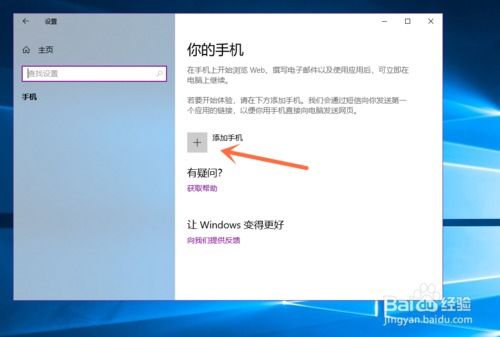
首先,你得知道,Windows 10的安卓子系统(WSA)是一个让Windows用户在电脑上直接运行安卓应用的技术。它基于安卓的底层架构,但经过了优化,以适应Windows系统的运行。这意味着,你可以在电脑上享受到安卓应用的原生体验。

1. 系统要求:你的Windows 10版本需要是1909或更高版本,且版本号不低于19045.2311。你可以通过按下`Win + R`键,输入`winver`来查看你的系统版本。
2. 开启虚拟机平台:在Windows设置中,找到“启用或关闭Windows功能”,勾选“虚拟机平台”。
3. 下载WSA安装包:从GitHub或其他可靠来源下载WSA的安装包。这里推荐使用开源项目WSABuilds。
4. 安装WSA:解压下载的安装包,找到`Run.bat`文件,双击运行。安装过程会自动完成,耐心等待即可。
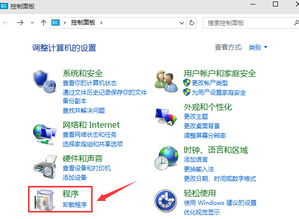
1. 启动WSA:安装完成后,你可以在开始菜单中找到“Microsoft WindowsSubsystem for Android”应用,点击启动。
2. 配置WSA:首次启动WSA时,需要配置一些设置,如选择你的安卓版本、下载应用商店等。
3. 安装安卓应用:在WSA中,你可以通过应用商店下载和安装安卓应用,就像在安卓手机上一样。
1. 调整分辨率:WSA默认的分辨率可能不适合你的电脑屏幕,你可以通过设置进行调整。
2. 安装第三方应用商店:WSA默认的应用商店可能没有你想要的应用,你可以安装第三方应用商店,如APKPure等。
3. 使用安卓模拟器:如果你需要运行一些对性能要求较高的安卓应用,可以考虑安装安卓模拟器,如BlueStacks等。
1. 兼容性问题:由于WSA是基于安卓的底层架构,一些安卓应用可能无法在WSA上正常运行。
2. 性能问题:WSA的性能可能不如安卓手机,特别是运行大型游戏时。
3. 安全问题:在使用WSA时,要注意下载和安装应用的安全性,避免下载恶意软件。
Win10使用安卓系统已经不再是梦想。通过安装安卓子系统,你可以在电脑上享受到安卓应用的原生体验。快来试试吧,让你的电脑焕发新活力!